WhatsApp は、地球上で最も人気のあるインスタント メッセージング プラットフォームです。 これは、人々が定期的に使用する最も役立つプログラムの XNUMX つです。 ただし、予期せぬ状況により、アプリ使用時に通知音が聞こえにくくなる場合があります。 したがって、次のようにしたいかもしれません AndroidでWhatsAppの通知音が機能しない問題を修正 デバイス。
Android デバイスから WhatsApp の通知が聞こえないという苦情を多くの人が聞いています。 通常、彼らはなぜこれが起こっているのか知りません。 だからこそ、私たちは Android スマートフォンで WhatsApp アラートを受信しない最も深刻な原因のいくつかについて自由に説明しました。 次の原因では、Android で WhatsApp の通知音が聞こえない理由と修復方法を説明します。 最高のWhatsApp転送ツール.
パート #1: 基本的なトラブルシューティングパート#2: AndroidでWhatsAppの通知音が機能しない問題を修正するためのその他の解決策パート #3: WhatsApp データを管理およびバックアップするためのトップツール結論
パート #1: 基本的なトラブルシューティング
正しくなければなりません お使いの携帯電話は、WhatsApp アラートとメッセージがタイムリーに送信されることを保証するように設定されています。 これは、Android で WhatsApp の通知音が機能しない問題を解決するための鍵です。 以下で試せる基本的な解決策を確認してください。
基本的な解決策 #1: インターネットに接続していることを確認する
ブラウザを起動して Web ページにアクセスすることで、これをテストできます。 サーフィンは機能するが WhatsApp は機能しない場合は、携帯電話会社およびシステム管理者に連絡するか通信し、次のことを再確認してください。 APN また、ルーターは非 Web 接続とソケット接続を有効にするように設定されています。 別の接続を試すこともできます。 Wi-Fi がある場合は、ネットワーク キャリアを通じて独自のモバイル データを試してください。 その逆もまた真です。
基本的な解決策 #2: バックグラウンド データが非アクティブ化されていないことを確認する
これを行う手順は次のとおりです。
- スマートフォン上のWebLinkで 設定。 次に、をクリックします Apps.
- 表示されるアプリのリスト内で、 をタップします WhatsApp.
- その後、 データの使用法 あなたの電話で。
- それを確認してください バックグラウンドデータは無効化または制限されていません.
-
手順 XNUMX ~ XNUMX を繰り返します Google サービス アプリケーション用。
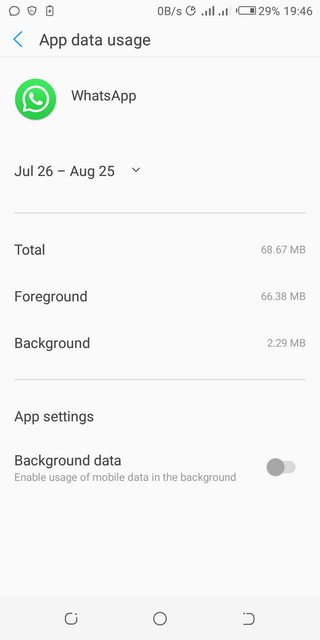
基本的な解決策 #3: データの自動同期がアクティブになっていることを確認する
これを行うには、以下の手順に従います。
- 訪問 設定アプリケーション.
- 次に、をクリックします。 データの使用法.
- メニューのアイコンを押します。
- そして確かに データの自動同期が有効になっています あなたのデバイス内。
基本的な解決策 #4: Wi-Fi 最適化を無効にする
その方法は次のとおりです。
- のアプリケーションにアクセスしてください 設定.
- 次に、のオプションをクリックします Wi-Fi 設定アプリ内。
- メニュー アイコンをクリックしてから 高機能.
- あなたを確認してください Wi-Fiの最適化をオフに切り替えます.
基本的な解決策 #5: 「おやすみモード」になっていないことを確認する
これを行う手順は次のとおりです。
- Android デバイスの設定アプリにアクセスします。
- のオプションをクリックします 音.
- その後、それを確認してください おやすみモードがオフになっています。 おやすみモード以外の別の設定を選択する必要があります。
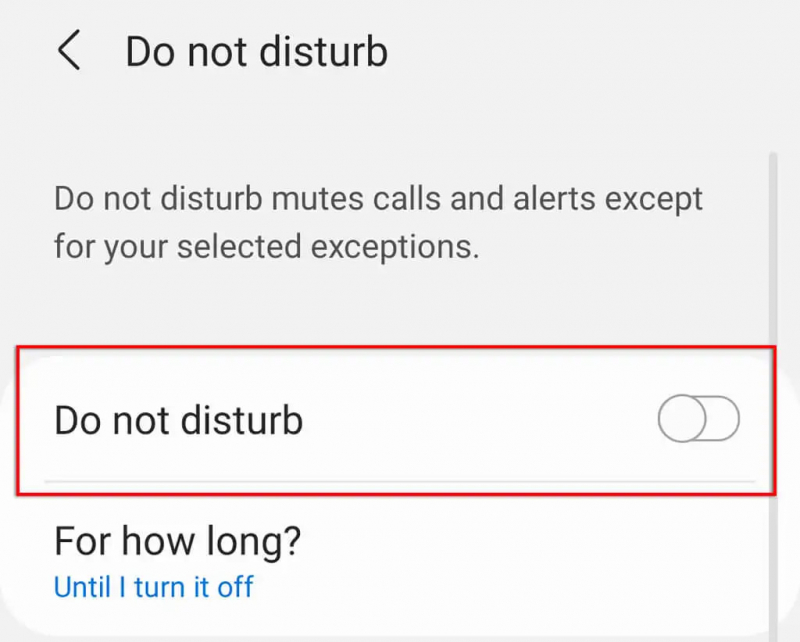
基本的な解決策 #6: WhatsApp に必要な権限があることを確認する
アラートが聞こえない場合は、必要な WhatsApp 権限が付与されているかどうかを確認してください。 Android で機能しない WhatsApp 通知サウンドを修正するには、Android デバイスで権限を許可することが不可欠です。
- 「設定携帯電話の「アプリ」をクリックし、「Apps" デバイスまたはオペレーティング システムのバージョンによっては、これは次のように呼ばれる場合もあります。 「アプリケーションマネージャー」または「アプリと通知」。
- Whatsapp が見つかるまで一番下までスクロールし、それをタップします。
- Whatsapp で、「」に移動します。権限"
- すべての権限が承認またはオンになっていることを確認してください。
- 終わったら、 タブレットまたは携帯電話を再起動します 音声メッセージの録音を再試行してください。
基本的な解決策 #7: 追加のトラブルシューティング方法
他にも次のようなものを確認できます。
- デバイスを再起動します。 シャットダウンし、数分待ってから再びオンにします。
- WhatsApp アプリケーションの設定をリセットしてみる必要があります。 これを行うには、デバイス内の [設定] にアクセスし、[アプリ] に移動します。 メニューのアイコンを押して、 をタップします アプリの設定をリセット.
- デバイスが省電力モードになっていないことを確認してください。
- WhatsApp のデスクトップ アプリケーションまたは Web アプリケーションから必ずログアウトしてください。 これを行うには、モバイル デバイスの WhatsApp アプリケーションにアクセスします。 クリック その他のオプション アイコンを選択します WhatsAppウェブ。 その時点から、 を押します。 すべてのコンピュータからログアウトする.
- デバイスがスリープ モードであっても、電話機の Wi-Fi ネットワークがアクティブになっていることを確認してください。 これを行うには、設定アプリに移動し、Wi-Fi を選択する手順に従います。 次に、「設定」のアイコンをクリックします。 次に、のセクションでは、 睡眠中はWi-Fiをオンにしてください、「常に」に設定されていることを確認してください。
- タスクキラーを削除してください。 WhatsApp アプリケーションを利用していないときは、メッセージを受信できなくなります。
-
すべてのアカウントからログアウトします チャット アプリとハングアウト アプリで所有しているもの。 次に、ハングアウト (またはチャット) を再起動し、再度ログインします。
WhatsApp によると、前述の解決策がいずれも機能しない場合は、Google のプッシュ通知サービスから必要なアップデートを受け取っていない可能性があります。
パート#2: AndroidでWhatsAppの通知音が機能しない問題を修正するためのその他の解決策
解決策 #1: デバイスで通知が機能していることを確認する
Android 開発者は、消費者に通知チャネルを提供する場合があります。 WhatsApp などのサポートされているアプリは、ユーザーに多くの通知チャネルを提供します。 WhatsApp グループや他の種類のメッセージング アプリのアラートを無効にしている可能性があります。 ロングタップ WhatsApp ホームメニューまたはアプリリストから。 選択する 通知 アプリ情報メニューから。 それを アラートトグルがオンになっています 通知チャネルごとに。
解決策 #2: サウンドが機能していることを確認する
個々の会話やグループでは、メッセージ通知音をカスタマイズできます。 これらの WhatsApp アラート内で [なし] のオプションを選択した場合、音は聞こえません。
iPhone で WhatsApp を開き、[設定] に移動します。 [通知] で WhatsApp チャットとそのグループ会話のサウンドを確認します。
Android で WhatsApp の通知音が機能しない問題を解決するには、以下の手順に従ってください。
- AndroidデバイスでWhatsAppを起動します。
- 選択 設定 から 三点その他のオプション 上部のアイコン。
- 「通知」セクションに移動し、「会話トーン」の領域をオンにします。
- その後、メッセージ アラートとグループ アラートが同じメニューからサイレントに変更されていないことを確認します。
解決策 #3: WhatsApp の会話がミュートになっていないことを確認する
WhatsApp では、個々のチャットまたは特定のグループをミュートできます。 あなたは長い間、特定の厄介な人々やグループを弾圧してきました。 通知センターを通じて連絡されることはありません。 そのため、これらの会話のミュートを解除する手順は次のとおりです。 これらの手順は iOS と Android で同じです。
- WhatsApp アプリケーションを開くと、最新のメッセージが表示されます。
- 重要なチャットを開いてそのチャットを押します プロファイル名 上部に位置します。
-
シングルタップでチャットをミュートまたはミュート解除する.
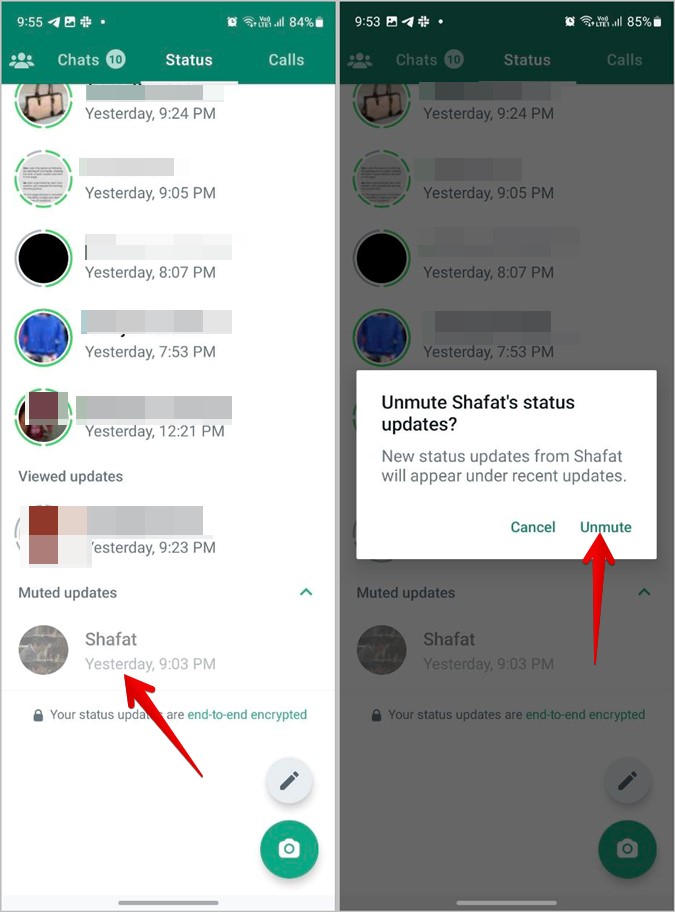
解決策 #4: Android OS を更新する
ソフトウェア自体とは別に、携帯電話またはタブレットで最新バージョンのオペレーティング システムが実行されていることも確認する必要があります。 また、さまざまな Whatsapp アプリケーションの機能を妨げる特定の過去の問題が存在する可能性もあります。 システム上のソフトウェアをチェックして、アップグレードが必要かどうかを確認してください。
Android では、次の手順に従います。
- Android スマートフォンの設定アプリに移動します。
- あなたが見つけるまでスクロールダウン システムオプション.
- 選択するには、 をタップします エントルピー.
- 次に、を選択します システムアップデート.
- アップデートが利用可能な場合、 [ダウンロード] または [ダウンロードとインストール] または [アップデート] を選択します、デバイスで利用可能なオプションに応じて異なります。
- システムのアップグレードプロセスが完了するまで待ちます。 時間がかかる場合があります。

解決策 #5: WhatsApp を更新する
WhatsApp がデバイス上で最新バージョンに更新されていることを確認できます。 Android スマートフォンでこれを行うには、次の手順に従ってください。
- Video Cloud Studioで Google Playストア スマートフォン上のアプリ。
- 検索ボックスに「WhatsApp」と入力します。
- WhatsApp アプリケーションを選択するには、表示される検索結果のリストからそれをタップします。
- 利用可能な場合は、 アップデイト ボタン。
- WhatsApp を起動し、問題が解決していないか確認してください。
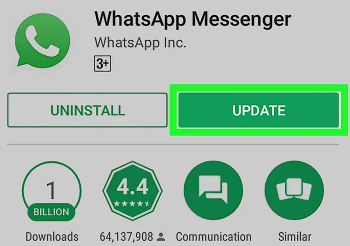
上記のすべての解決策は、Android で機能しない WhatsApp の通知音を修正するのに役立ちますが、より良い選択肢は以下にあります。
パート #3: WhatsApp データを管理およびバックアップするためのトップツール
FoneDogWhatsApp転送 は、iPhone の WhatsApp データを Windows または macOS コンピュータにバックアップするための最高のツールです。 このアプリケーションは、Windows コンピューターと Mac コンピューターの両方でアクセスできます。
無料ダウンロード無料ダウンロード
この WhatsApp 転送ツールを使用すると、WhatsApp メッセージを iOS デバイス間で直接転送できます。 iPhone または iPad 上の WhatsApp データは、PC 上のバックアップから復元できる場合があります。 すべての iPhone モデルと iOS バージョンで動作します。
その特徴と利点のほんの一部を以下に示します。
- WhatsApp を使用すると、音楽、ビデオ、画像ファイルを XNUMX つの iPhone または iPad から別の iPhone または iPad に送信できます。
- 今すぐコンピューター上ですべての WhatsApp データのバックアップを作成しておくことで、さらなるデータ損失を回避できる可能性があります。
- 以前のバックアップに即座にアクセスすることで、iPhone または iPad 上で削除されたメッセージや紛失した WhatsApp メッセージを簡単に復元できます。
手順としては以下の通りです AndroidでWhatsAppの通知音が機能しない問題を修正:
- プログラムをダウンロードしたら実行します。 FoneDog.comからユーティリティインストーラーをダウンロードする場合、WindowsバージョンとMacバージョンのどちらかを選択できます。 次に、インストーラーを使用してアプリケーションをコンピューターにインストールします。
- プログラムを起動し、バックアップを選択します。 PC または Mac にアプリケーションをインストールして起動します。 次に、表示される XNUMX つの選択肢のリストから、 バックアップ.
- デバイスを接続し、デバイスがコンピュータを信頼していることを確認します。 USB または Lightning ケーブルを介して iPhone または iPad を PC に接続します。 その後、モバイルデバイスの設定を変更して、iPhone を接続したコンピュータを信頼できるようにします。 必要に応じてパスコードを入力する必要があります。
- 選択 ディレクトリ。 バックアップ ファイルを保存するコンピュータ上の場所を選択します。
- [バックアップの開始] オプションを選択します。 クリック バックアップを開始 WhatsApp データのバックアップを開始します。 バックアップ操作が完了するまで待ってから、iPhone をコンピュータから取り外します。

人々はまた読む2023 ガイド: iOS への移行は WhatsApp を転送しますか?2023 iPhone から Mac に WhatsApp データを転送するトップの方法!
結論
このガイドでは、次の質問に対する最良の答えが提供されています。 Android で WhatsApp の通知音が機能しない問題を修正しました。 あなたを助けるために、いくつかの解決策が提案され、提供されました。 また、FoneDog WhatsApp Transfer とそれが管理と管理にどのように役立つかについても話しました。 WhatsApp テキスト メッセージを Android から PC に転送する。 素晴らしい WhatsApp 管理体験を今すぐ入手してください!


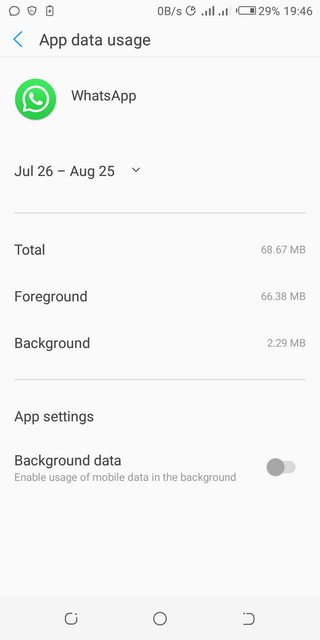
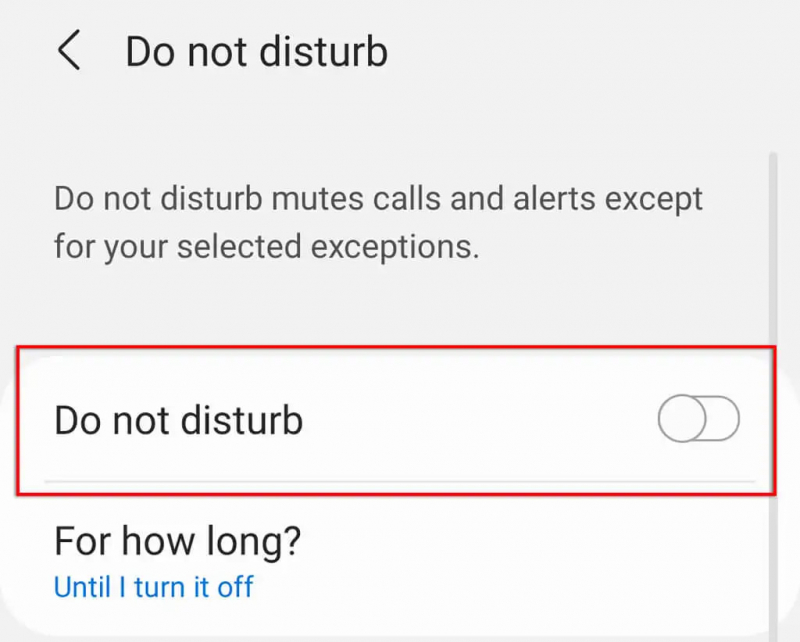
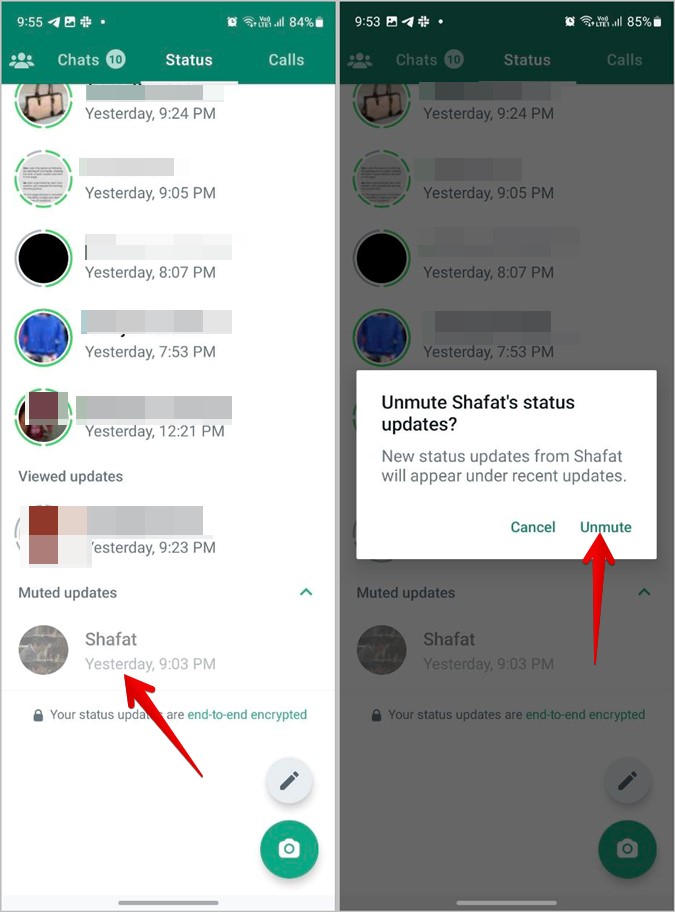

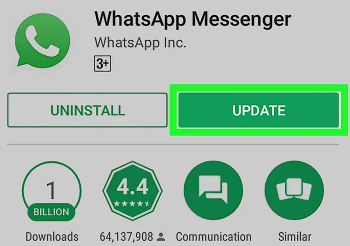

/
/